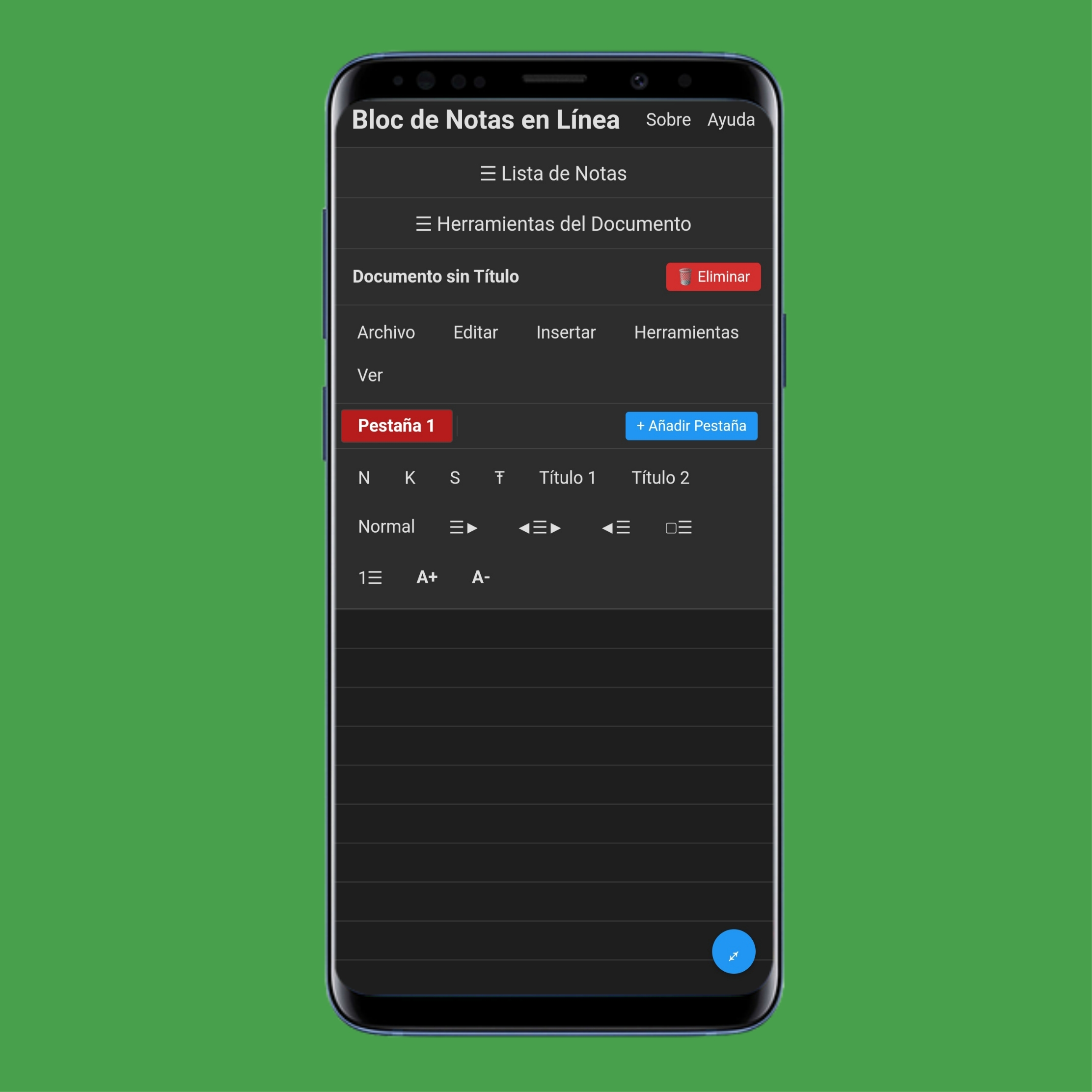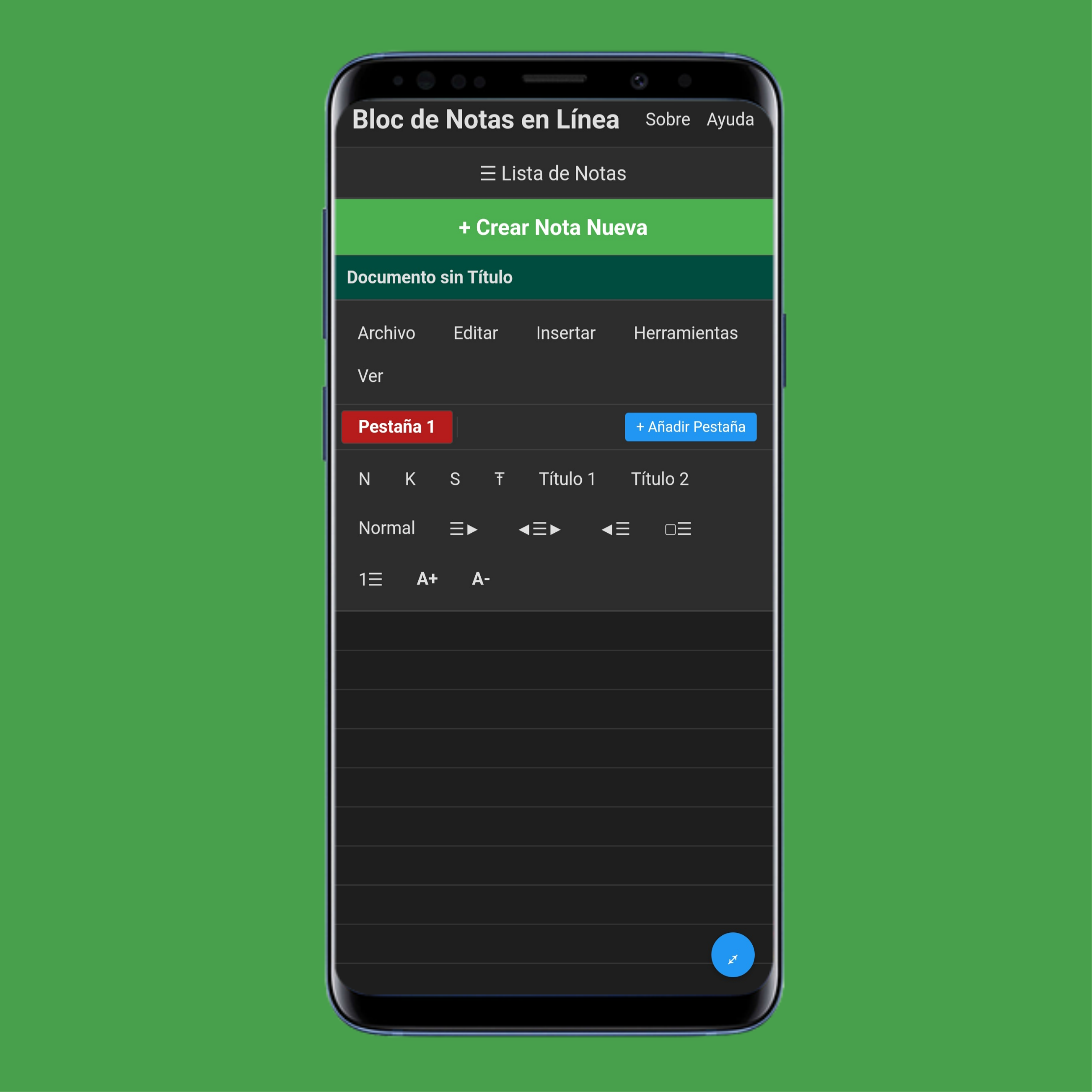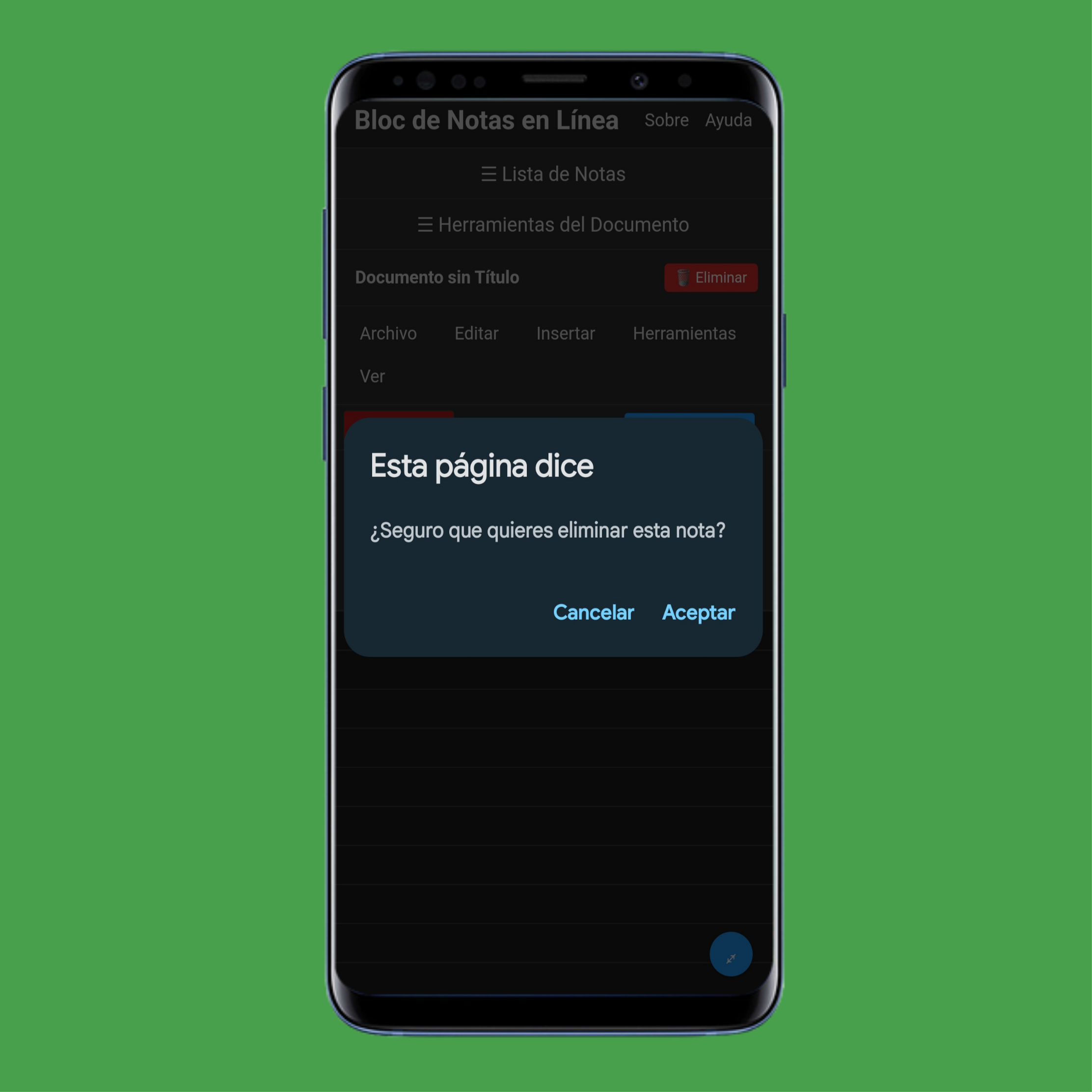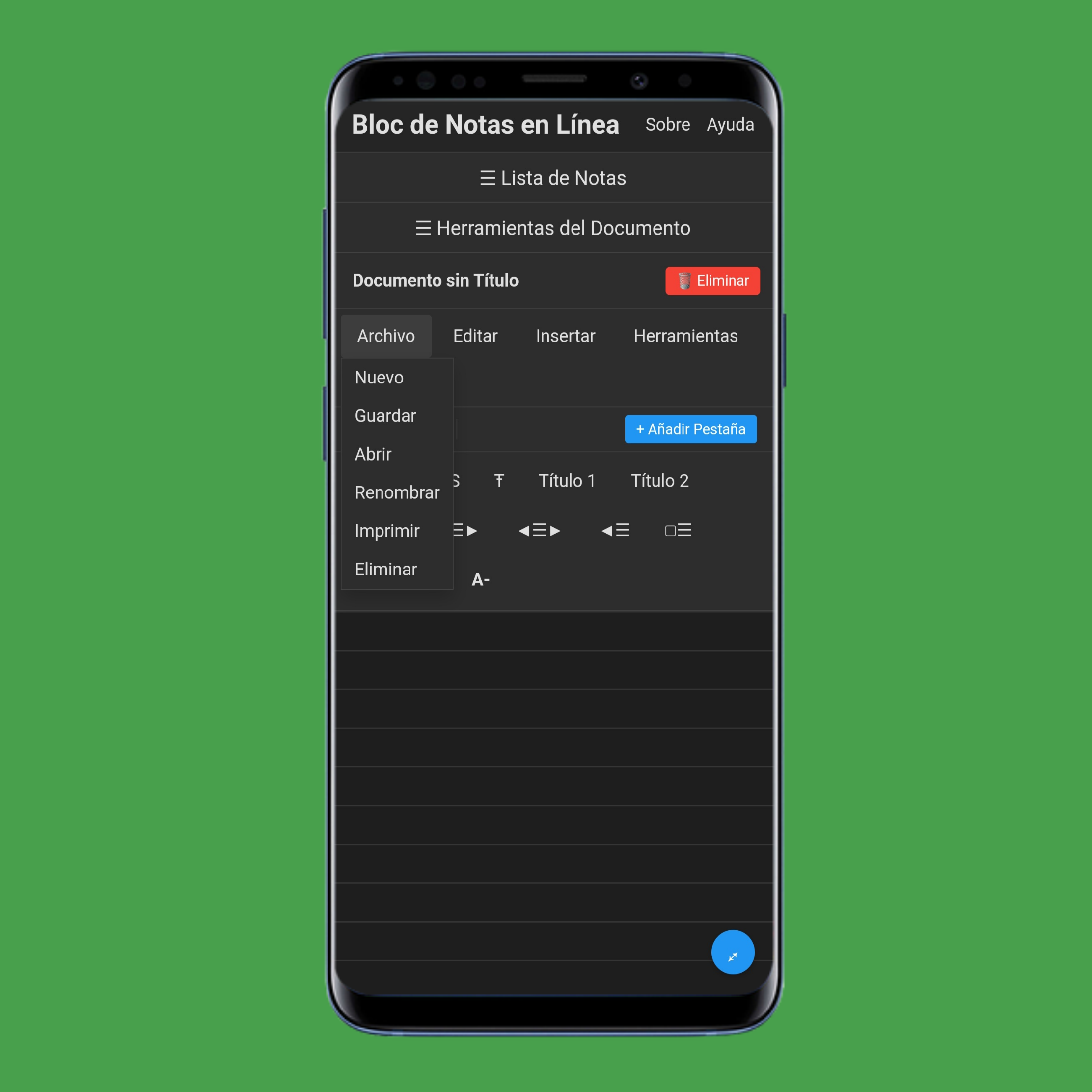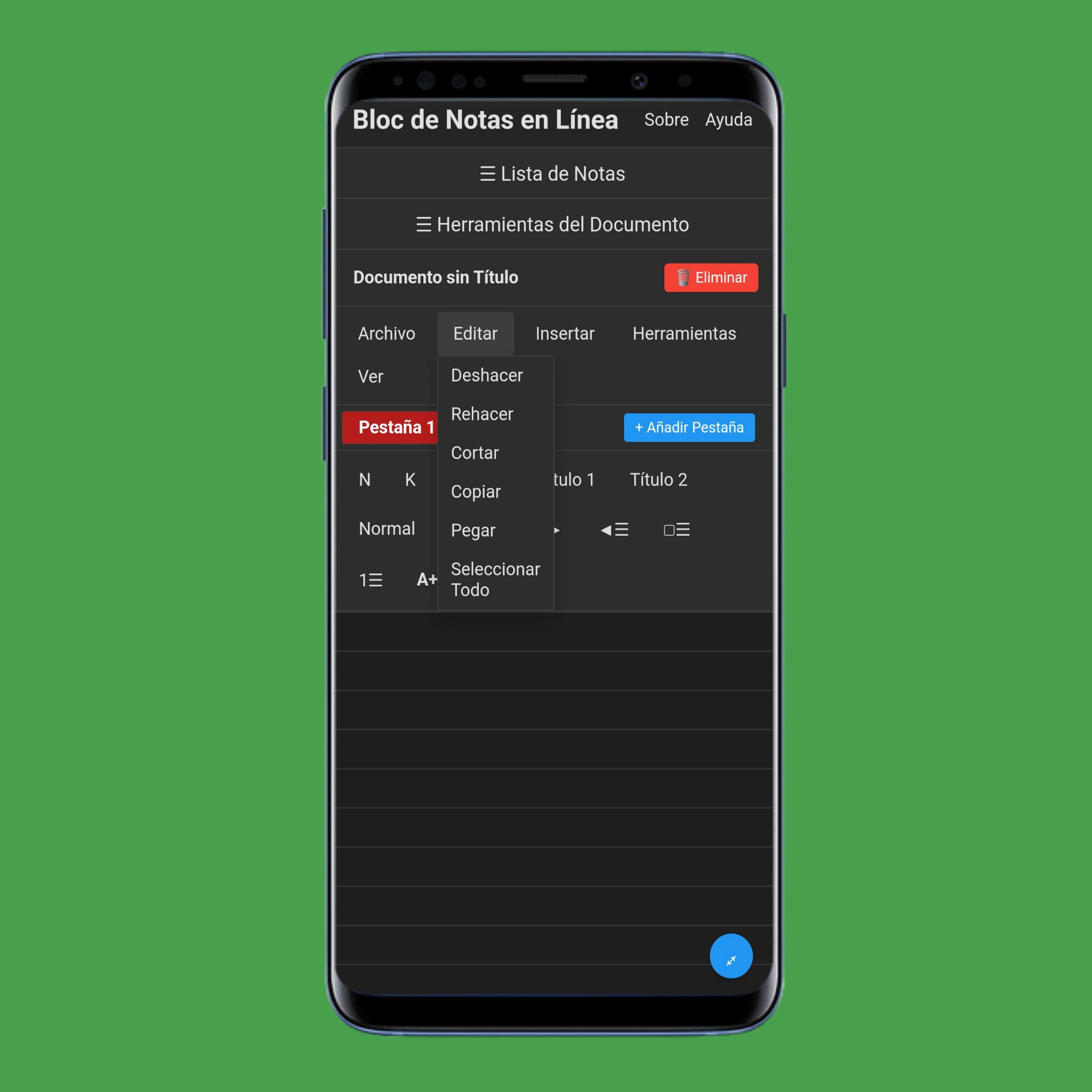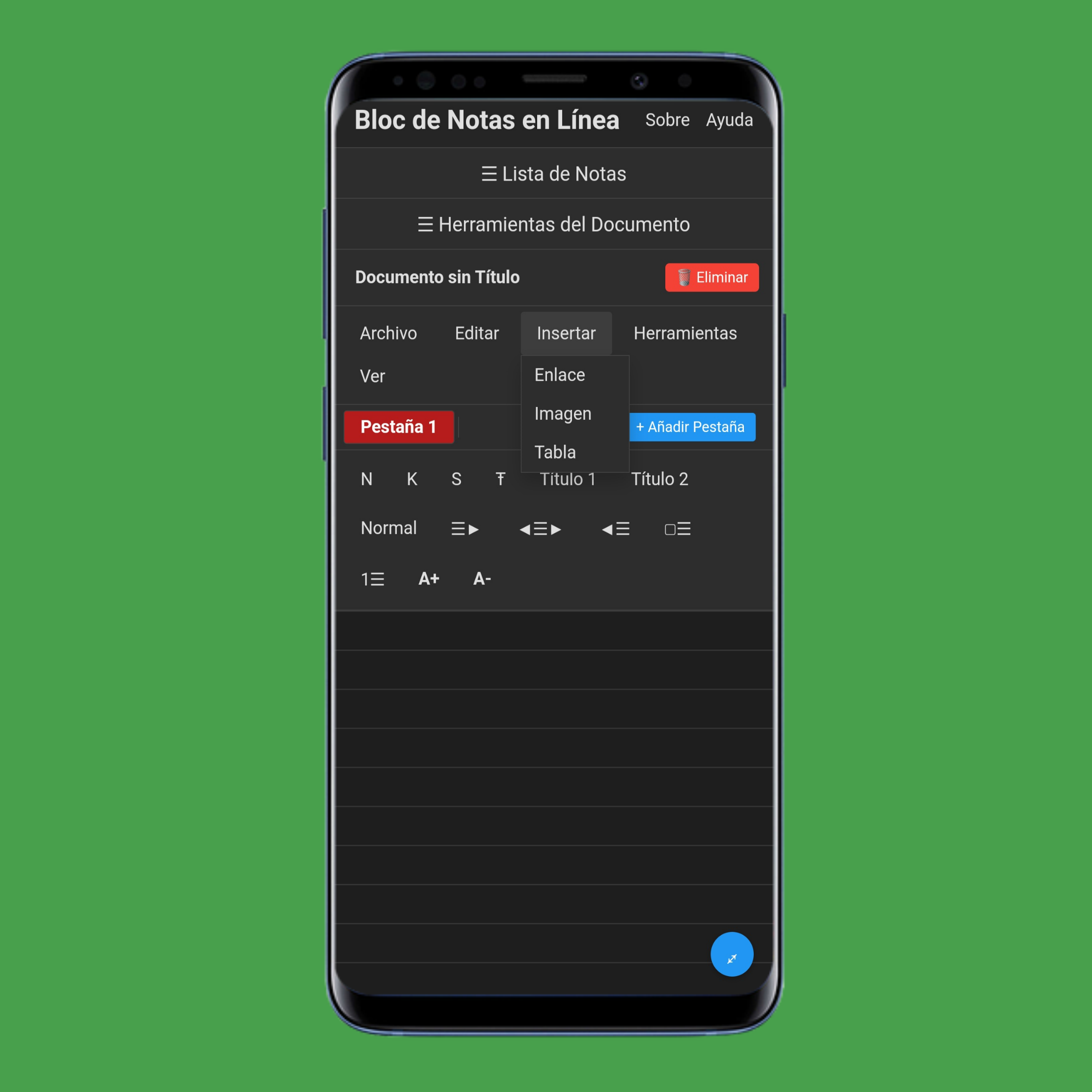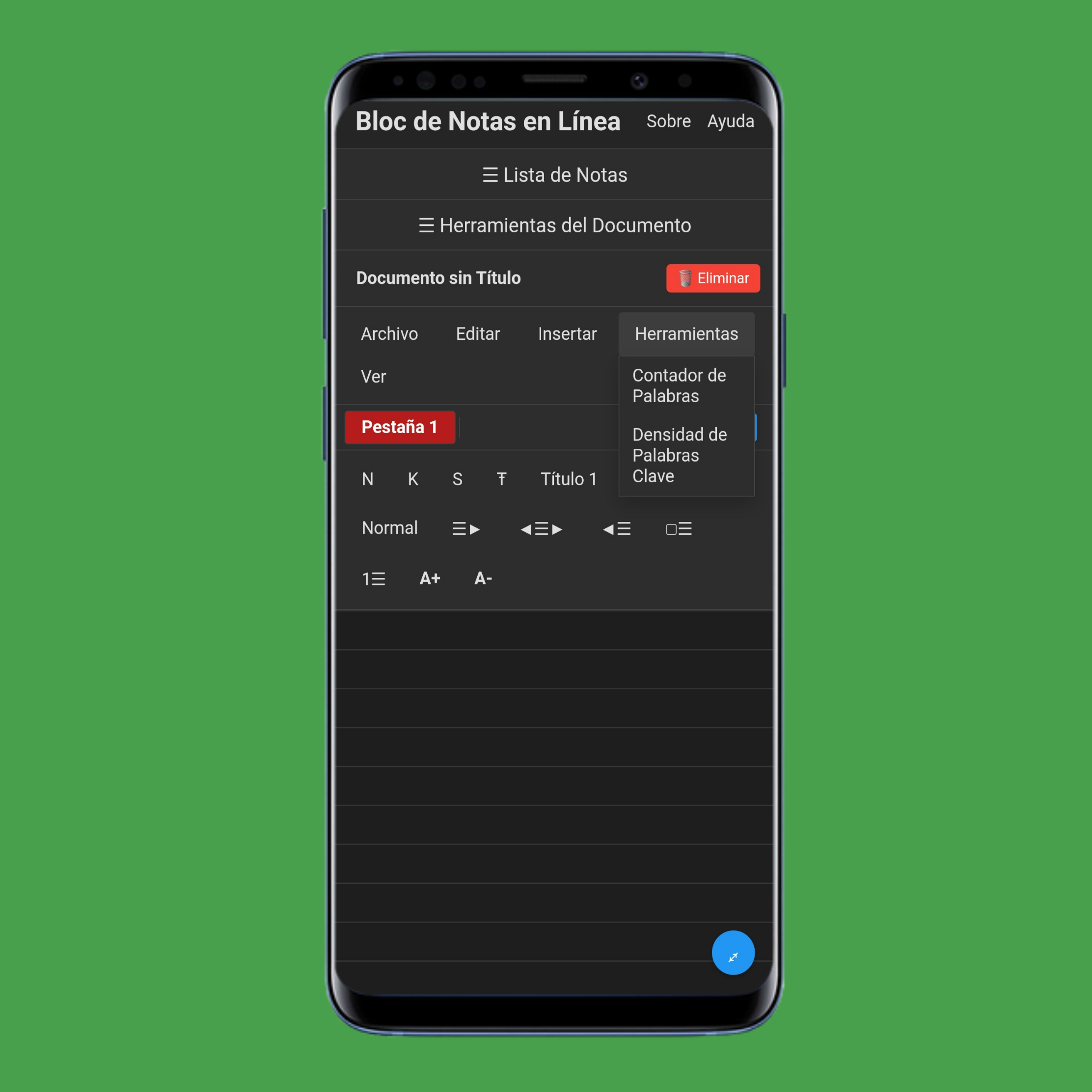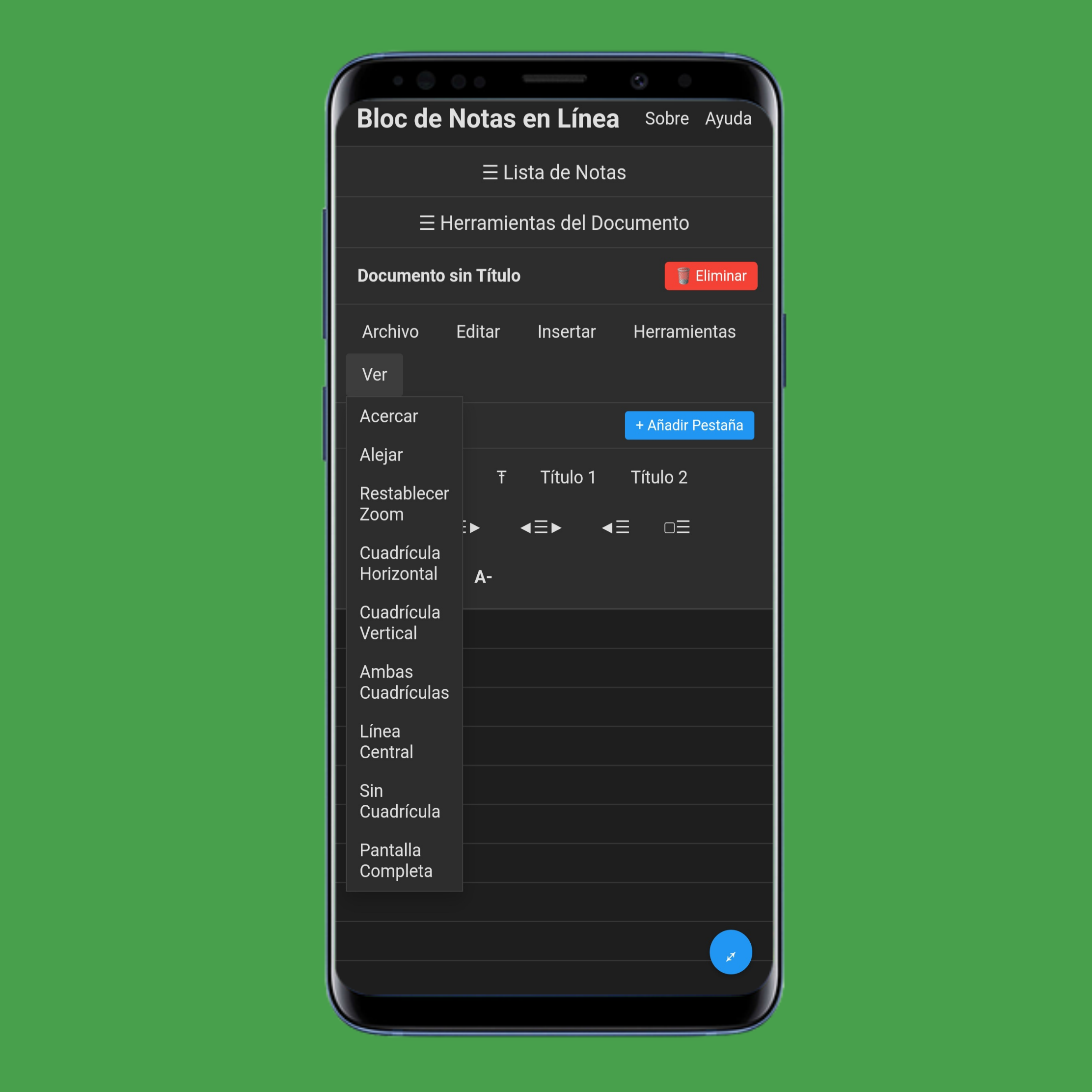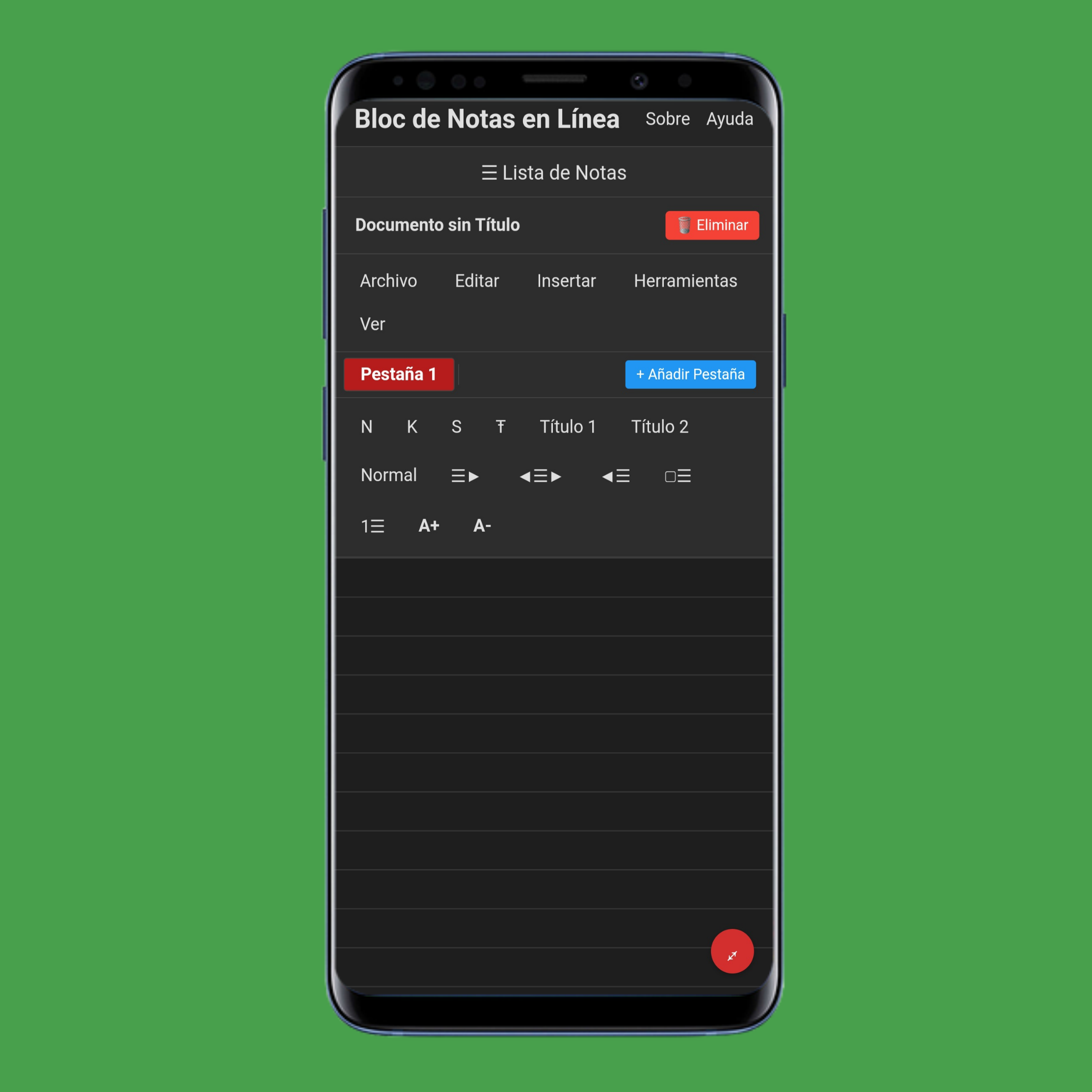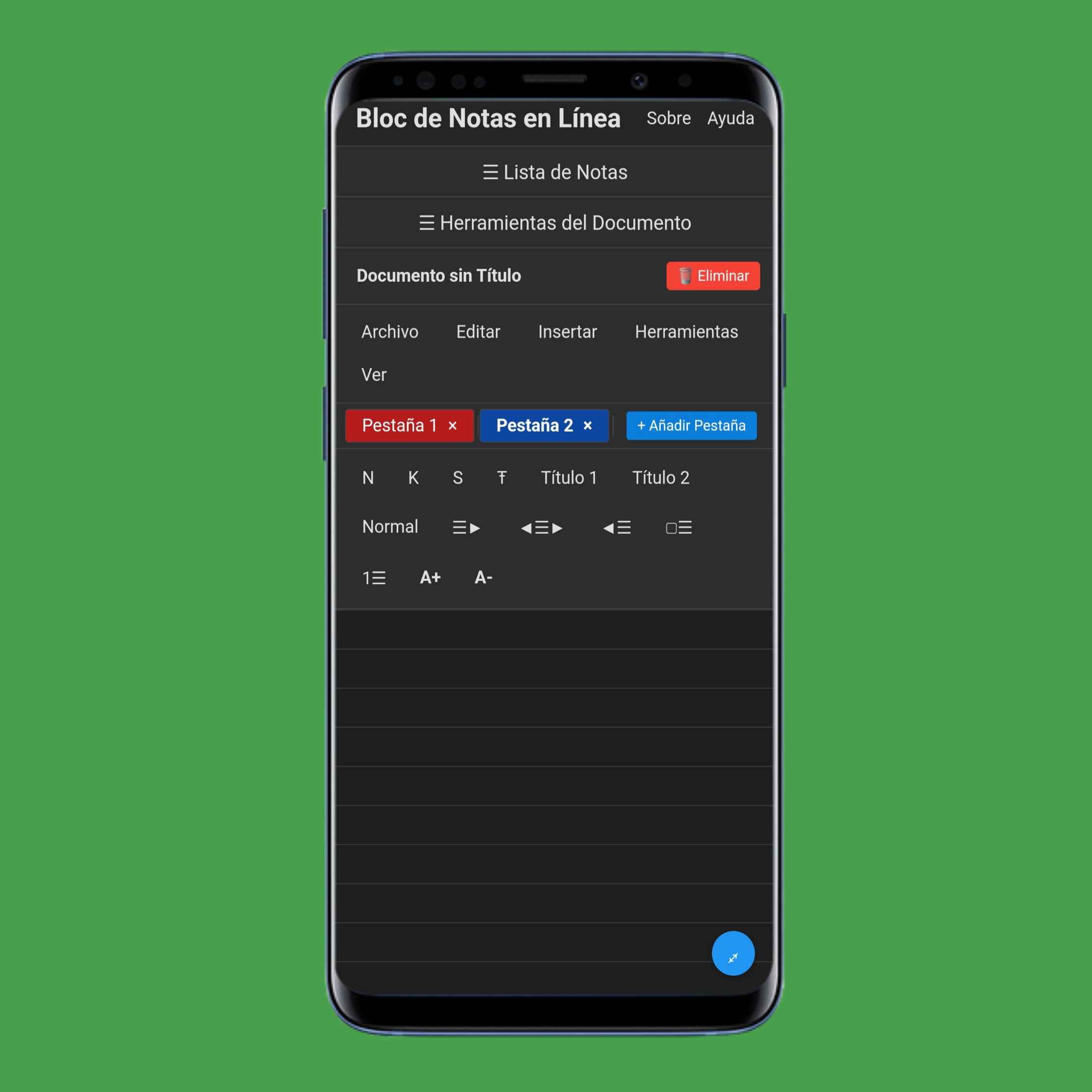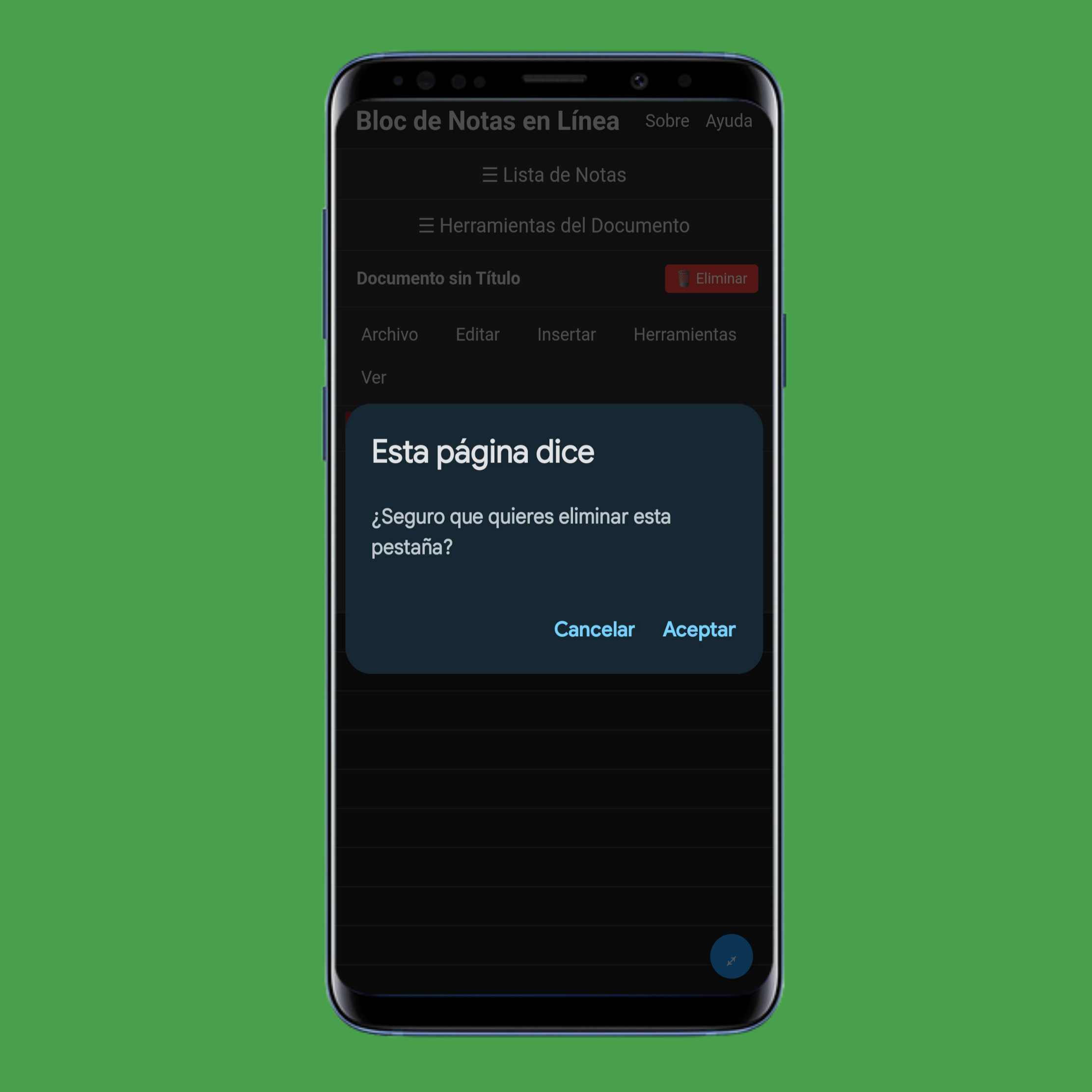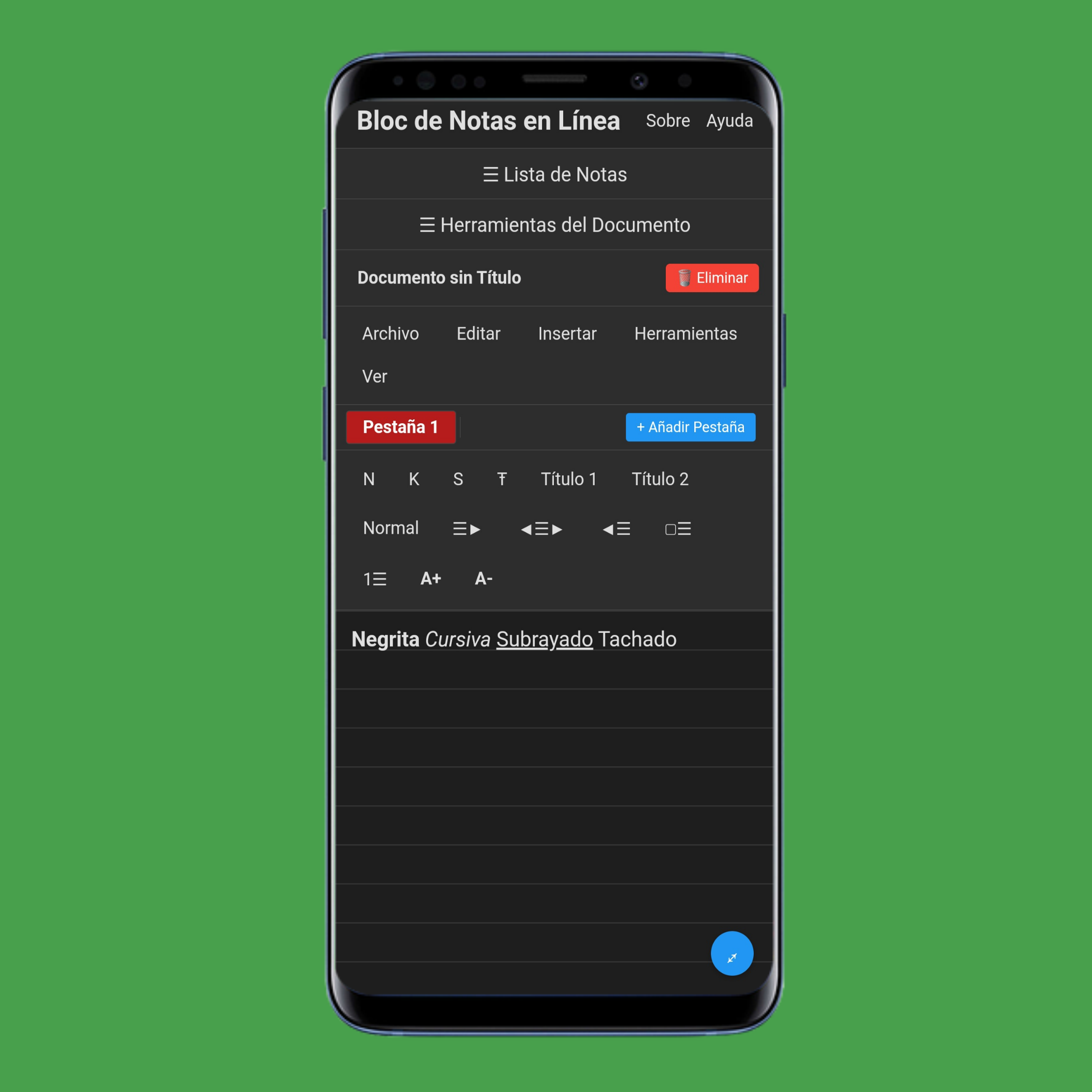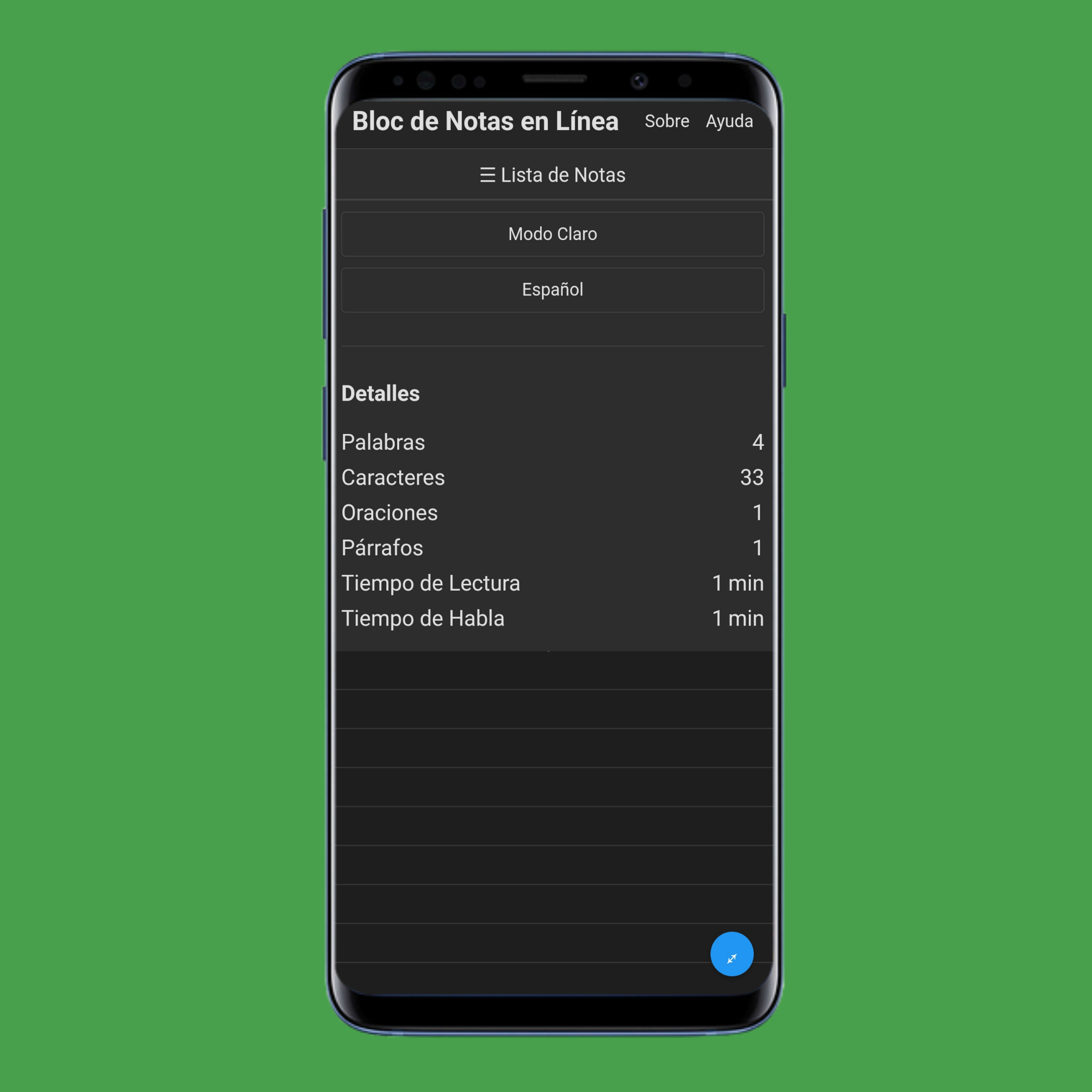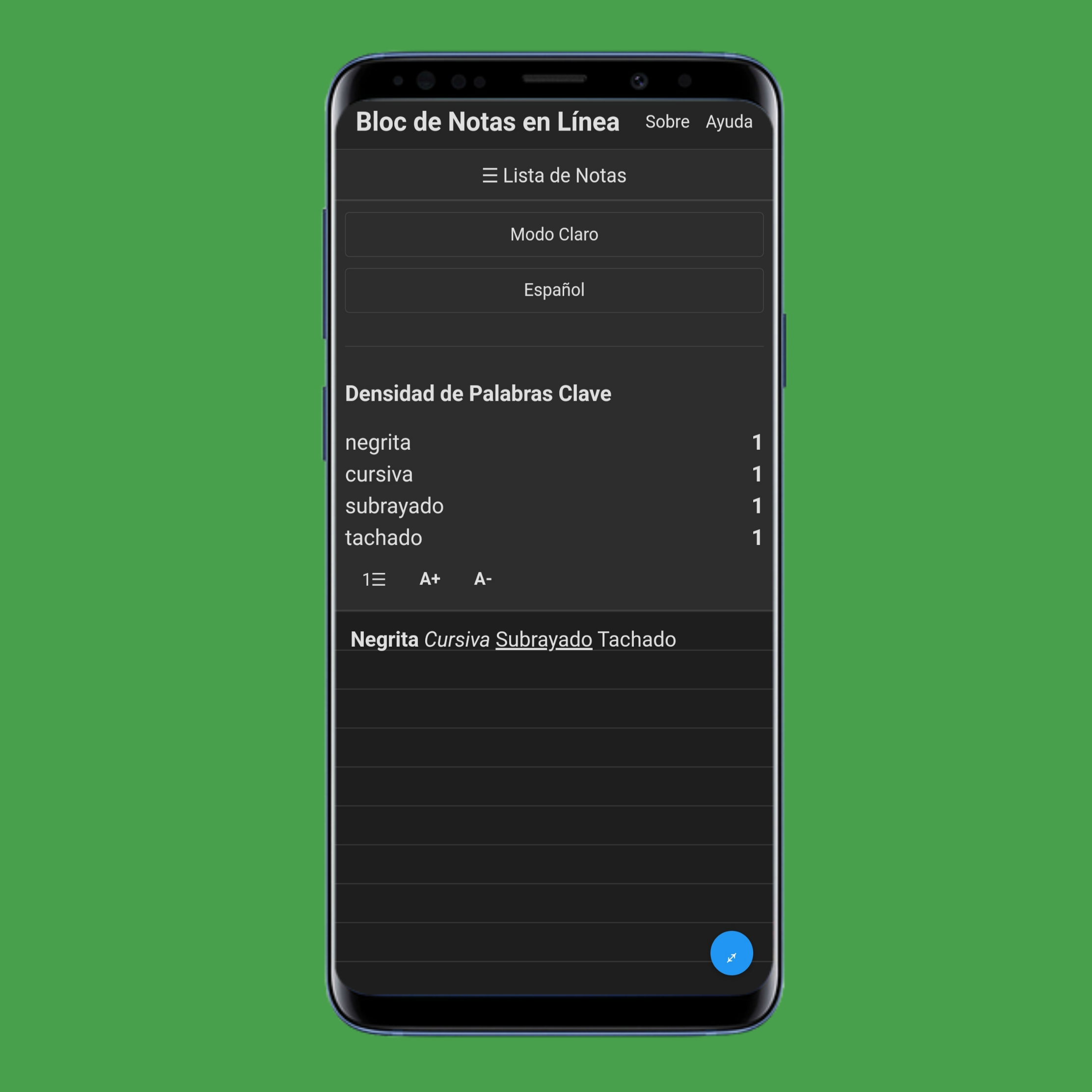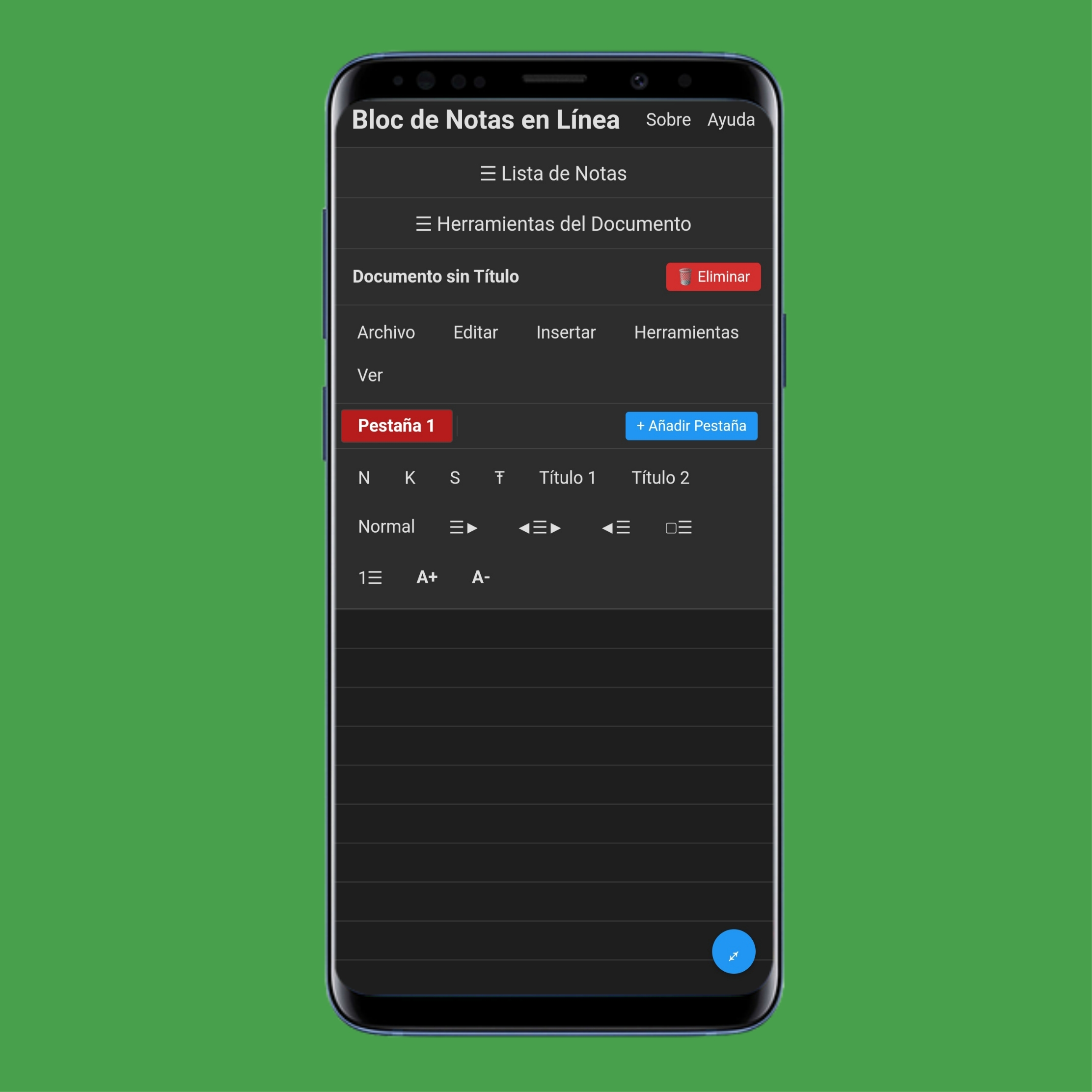
Toca Documento sin Título para renombrar la nota.
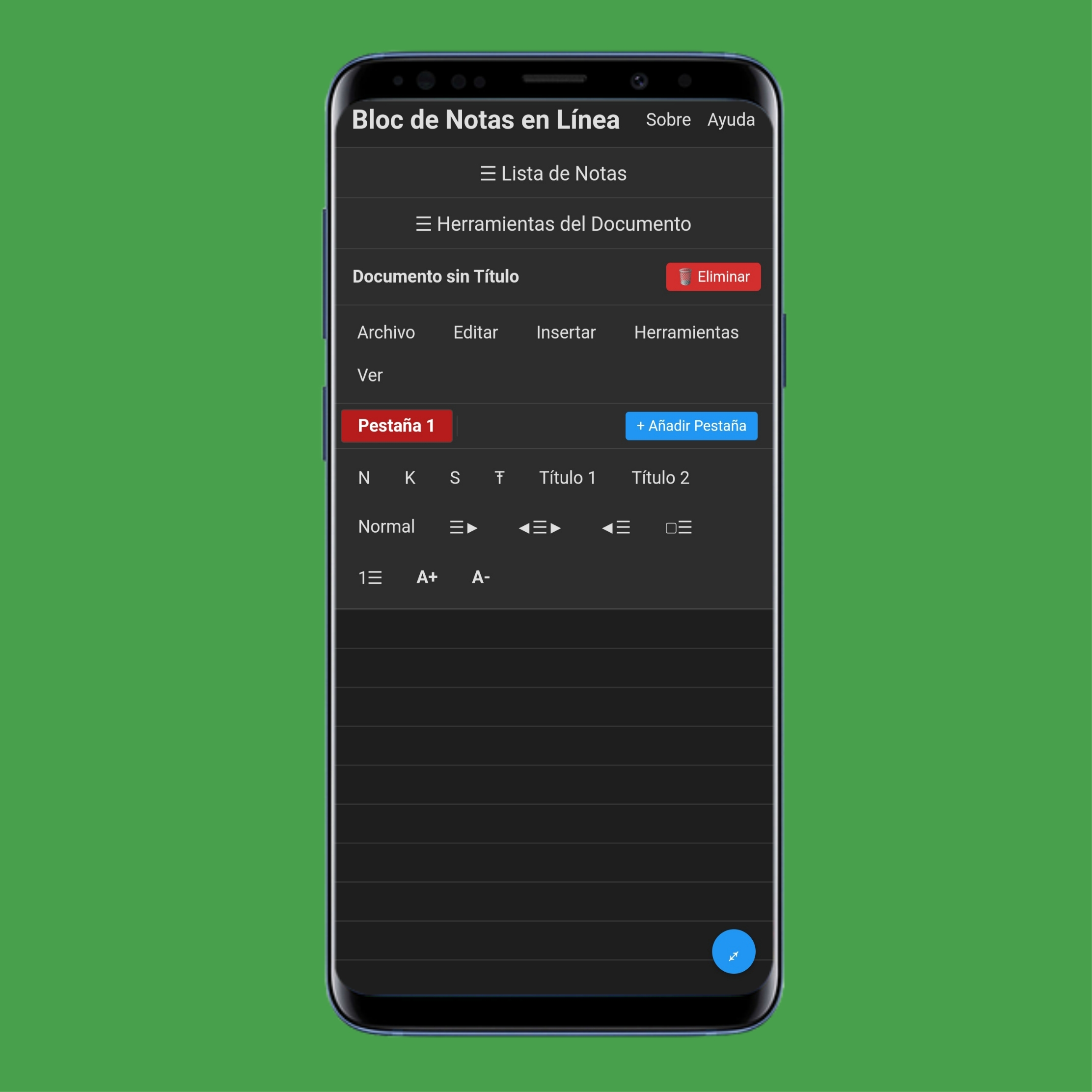
Escribe el nuevo nombre y toca/haz clic en cualquier área vacía para guardar.
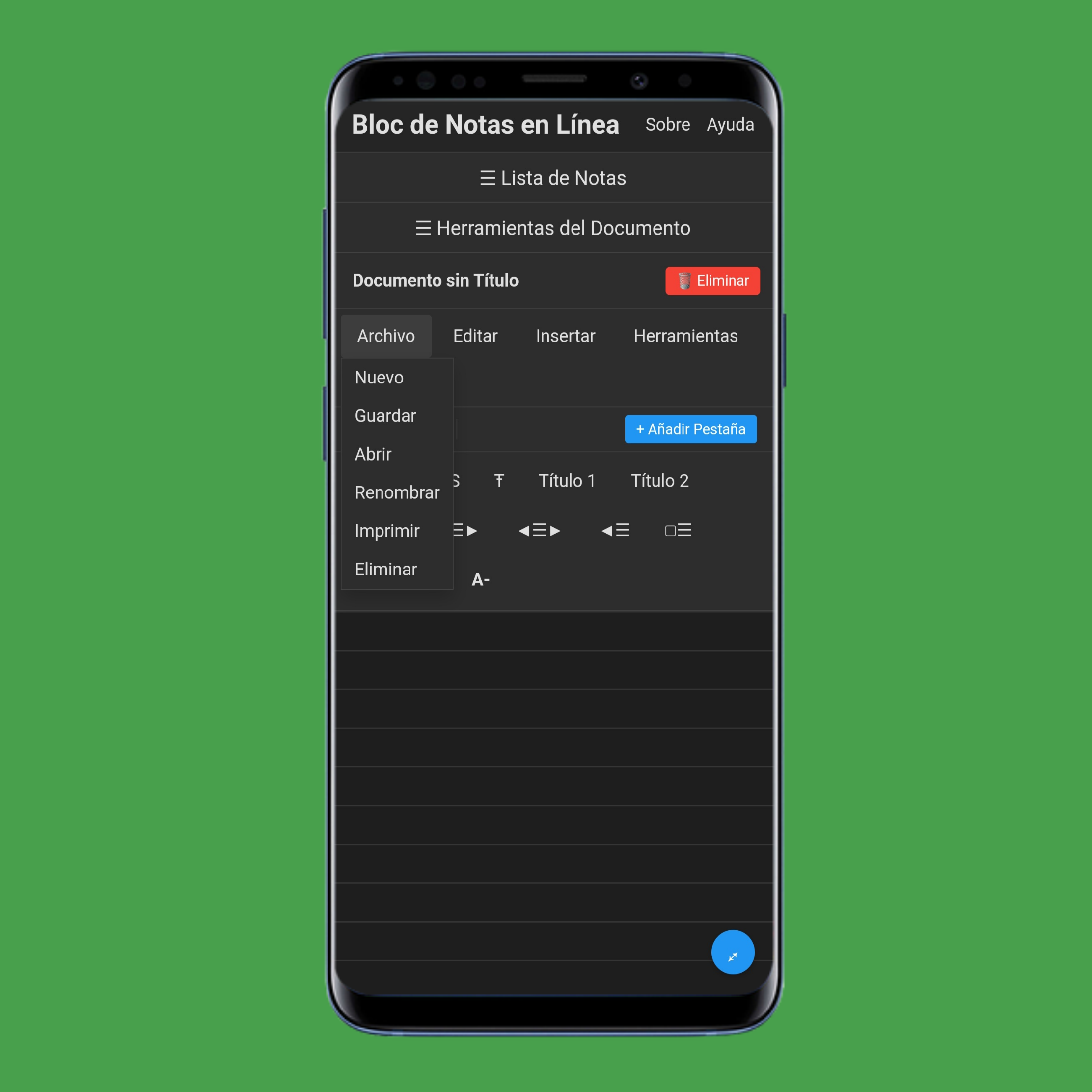
El menú Archivo te permite crear, abrir, guardar o eliminar notas:
Toca/haz clic en Nuevo para crear una nota (aparece en la barra lateral izquierda en computadora o en ☰ Lista de notas en móvil).
Toca/haz clic en Guardar para descargar la nota seleccionada a tu dispositivo.
Toca/haz clic en Abrir para cargar un archivo .txt al editor desde tu computadora.
Toca/haz clic en Renombrar para cambiar el título de la nota seleccionada.
Toca/haz clic en Imprimir para imprimir la nota o guardarla como PDF.
Toca/haz clic en Eliminar para borrar la nota seleccionada permanentemente junto con sus datos.
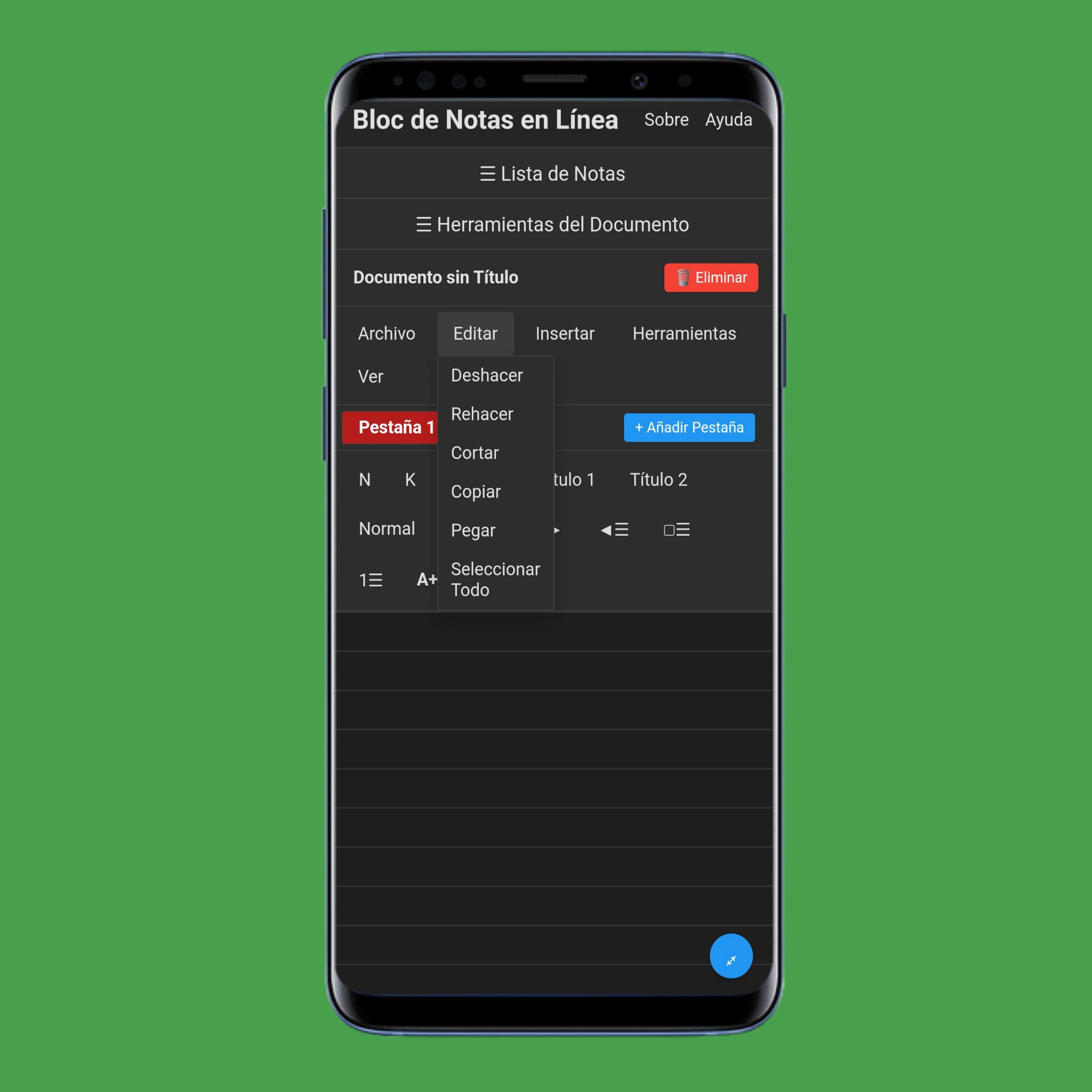
El menú Editar te permite deshacer, rehacer, copiar, pegar y más:
Toca/haz clic en Deshacer para revertir el último cambio.
Toca/haz clic en Rehacer para recuperar el cambio que deshiciste.
Toca/haz clic en Cortar para eliminar el texto seleccionado y copiarlo al portapapeles.
Toca/haz clic en Copiar para duplicar el texto seleccionado sin eliminarlo.
Toca/haz clic en Pegar para insertar texto copiado desde cualquier lugar.
Toca/haz clic en Seleccionar Todo para resaltar todo el texto, imágenes y tablas.
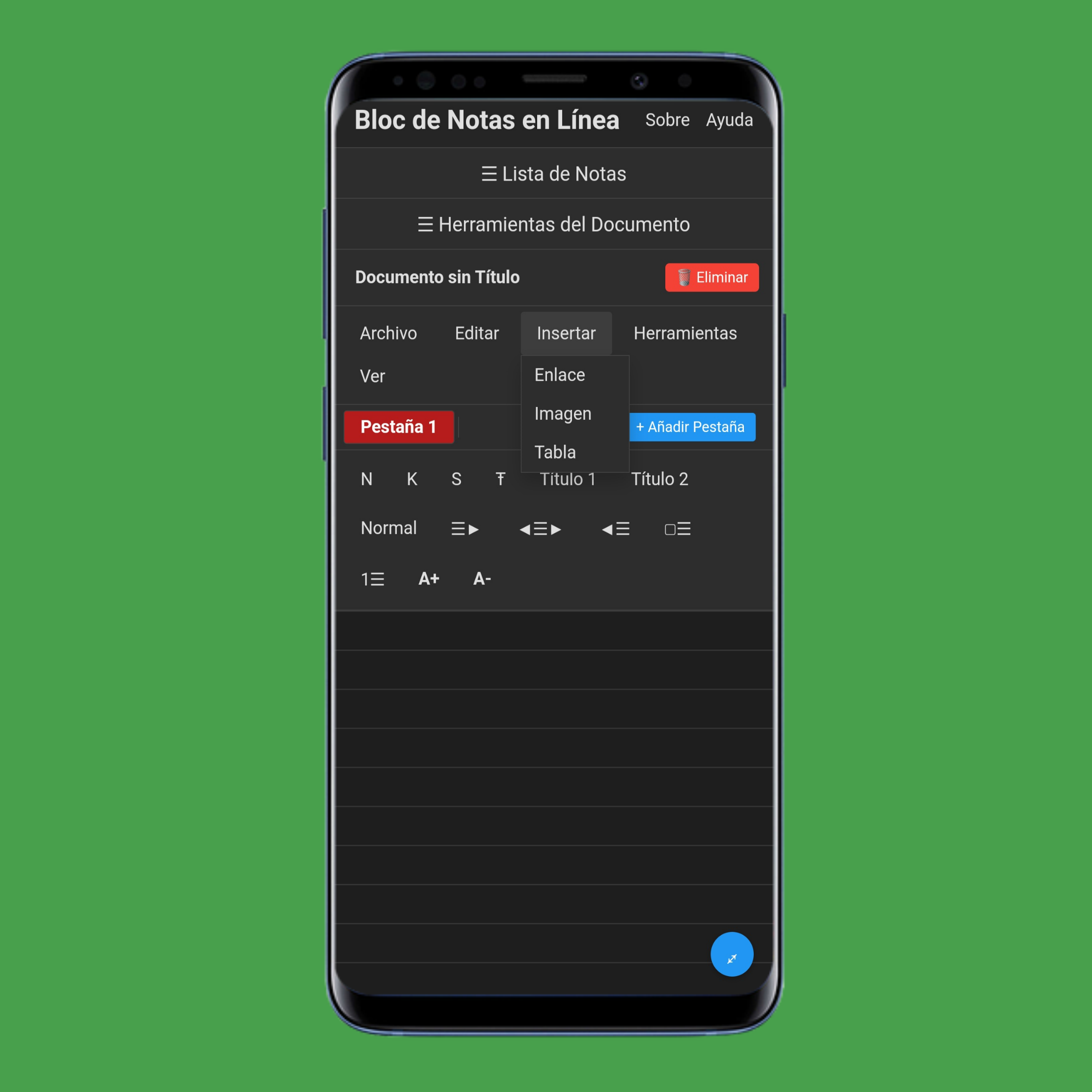
El menú Insertar te permite añadir enlaces, imágenes y tablas:
Toca/haz clic en Enlace para agregar un link clickeable ingresando la URL.
Toca/haz clic en Imagen para subir una foto desde tu dispositivo.
Toca/haz clic en Tabla y especifica el número de filas y columnas necesarias.
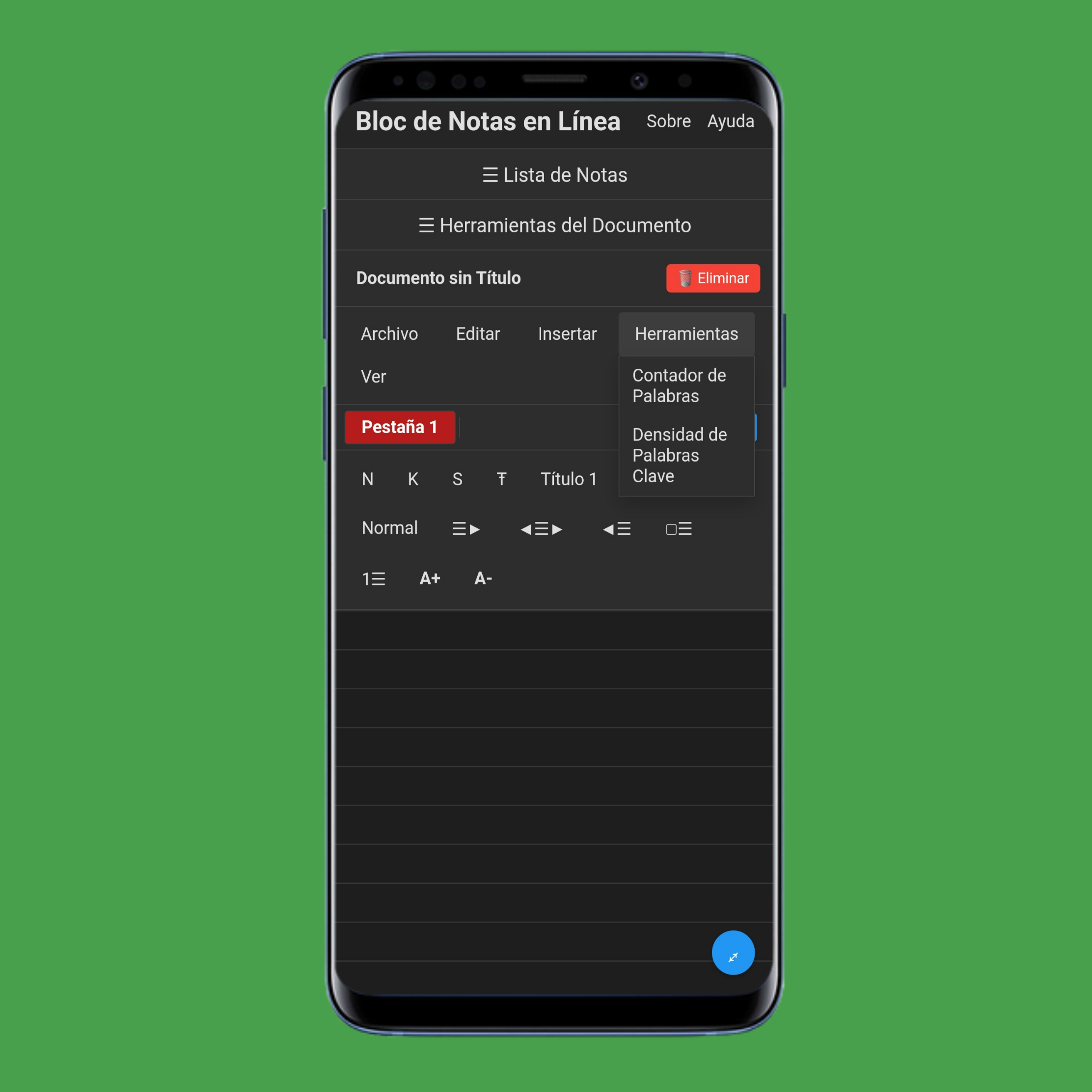
El menú Herramientas muestra estadísticas como conteo de palabras y densidad de palabras clave:
Toca/haz clic en Conteo de Palabras para ver el número de palabras, oraciones y párrafos en tu nota.
Toca/haz clic en Densidad de Palabras Clave para ver la frecuencia de cada palabra o carácter.
NOTA: En computadora, los resultados aparecen en la barra lateral derecha. En móvil/tableta, búscalos bajo ☰ Herramientas del documento.
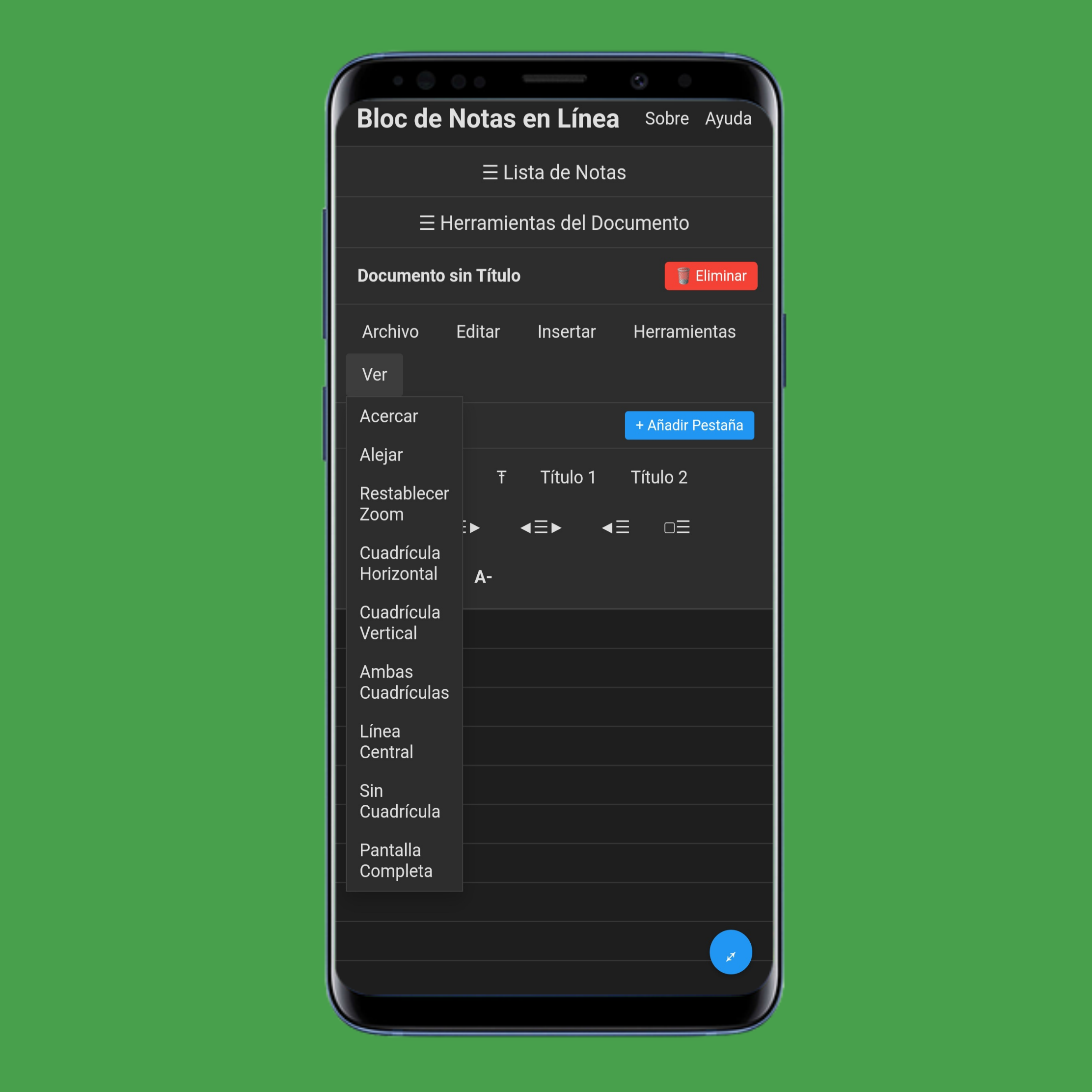
El menú Ver te permite ajustar el zoom, cuadrículas, pantalla completa y más:
Toca/haz clic en Acercar para aumentar el zoom un 10%.
Toca/haz clic en Alejar para reducir el zoom un 10%.
Toca/haz clic en Restablecer Zoom para volver al nivel predeterminado.
Toca/haz clic en Cuadrícula Horizonta para mostrar líneas horizontales.
Toca/haz clic en Cuadrícula Vertical para mostrar líneas verticales.
Toca/haz clic en Ambas Cuadrículas para mostrar líneas cruzadas.
Toca/haz clic en Línea Central para añadir una línea roja al centro.
Toca/haz clic en Ocultar Cuadrículas para eliminar todas las líneas.
Toca/haz clic en Pantalla Completa para expandir el bloc de notas.
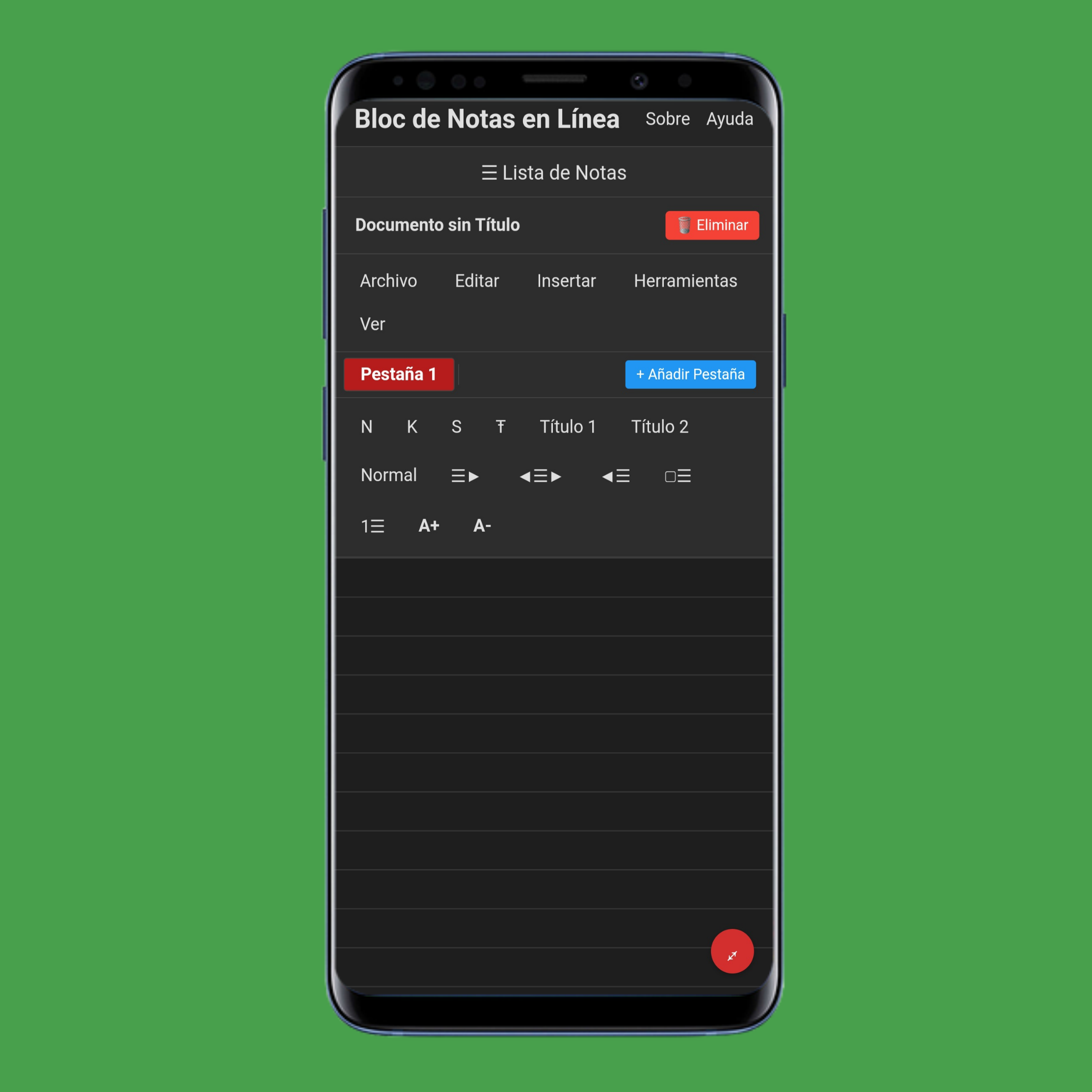
Toca Ver > Pantalla Completa nuevamente, o el botón Pantalla Completa en la esquina inferior derecha para salir.
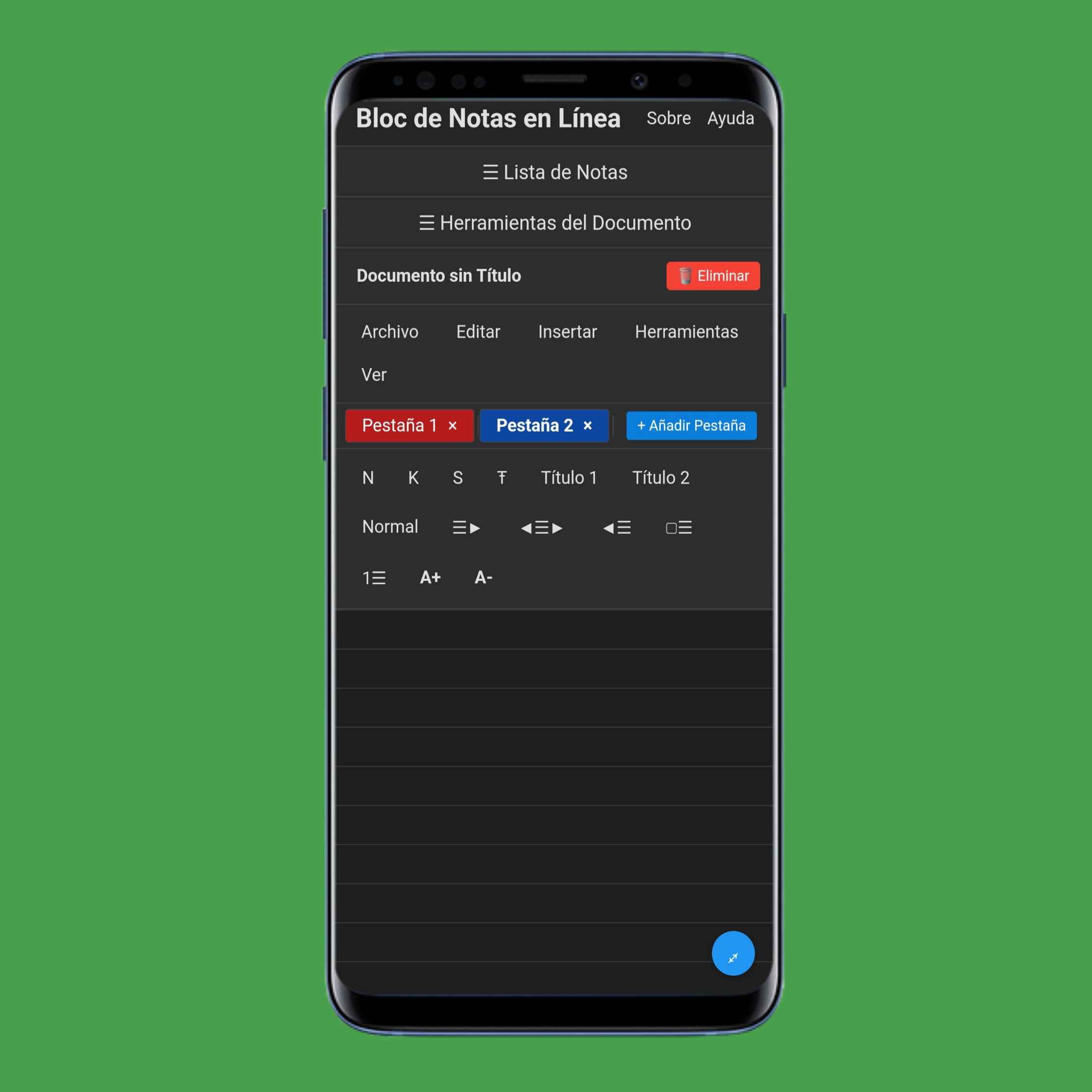
Toca + Añadir Pestaña para crear sub-notas dentro de una nota, y toca/haz clic en X para eliminarlas.
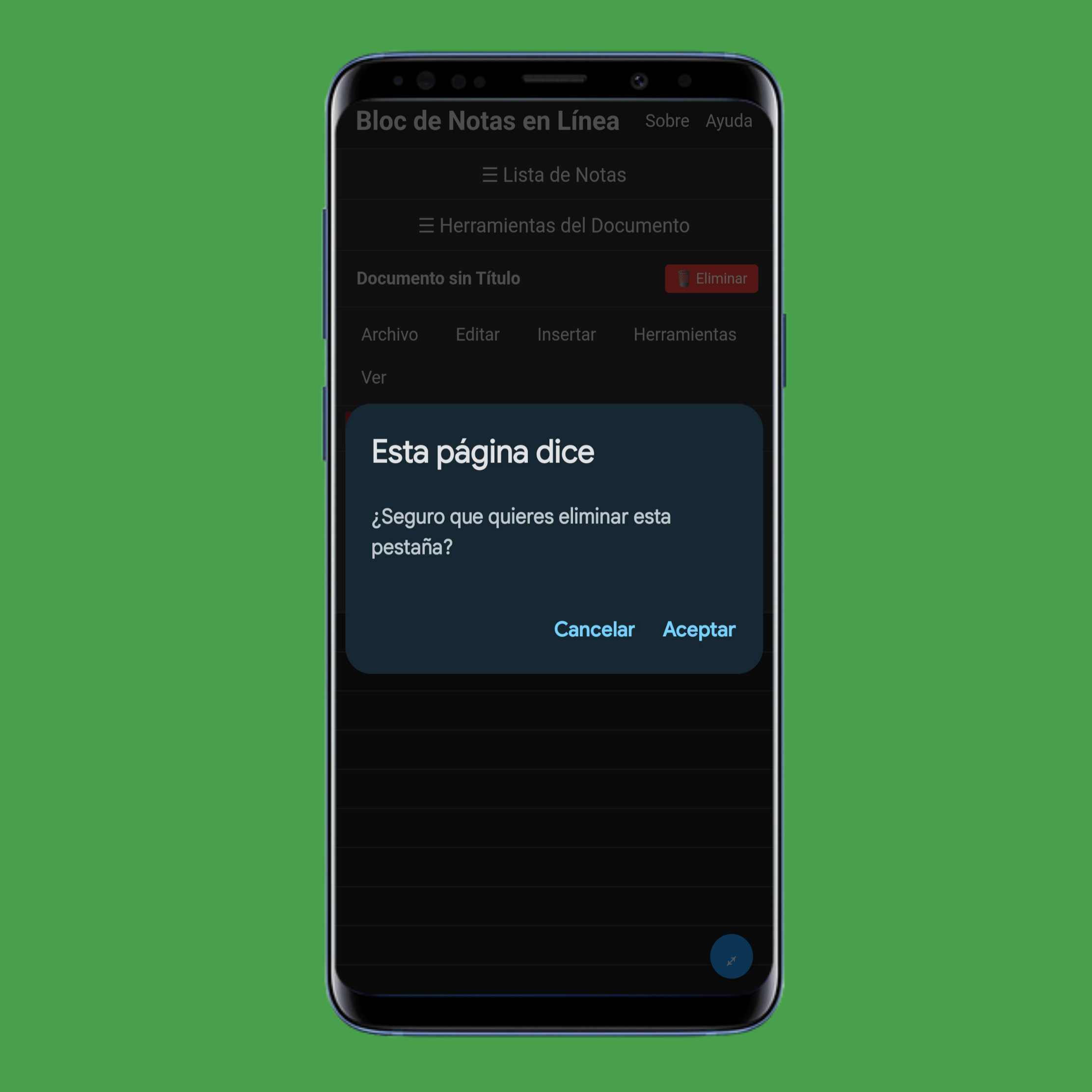
Toca/haz clic en Aceptar para confirmar la acción, o en Cancelar para descartarla.
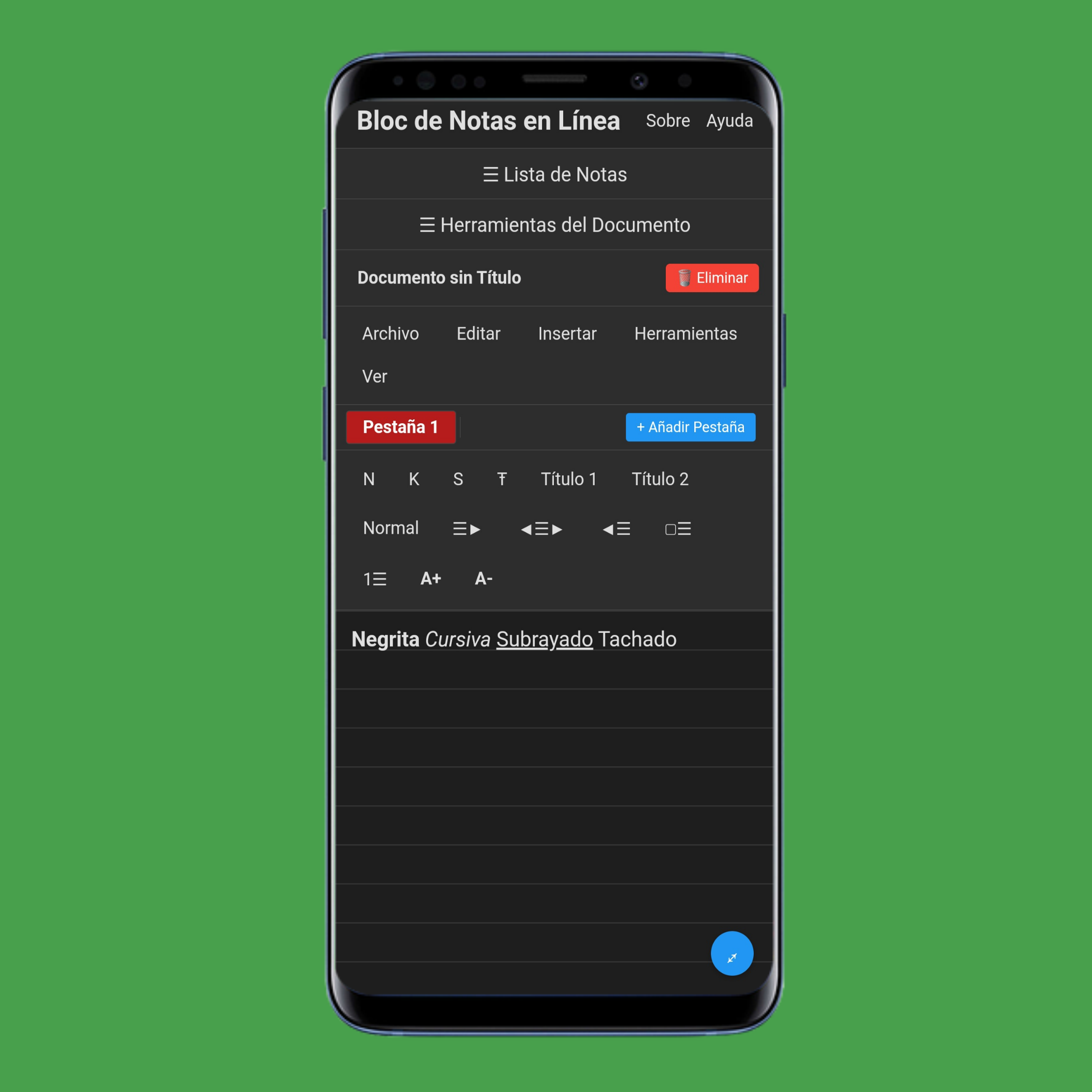
Usa la barra de estilo para editar el formato del texto:
Toca/haz clic en N para texto en negrita.
Toca/haz clic en K para texto en cursiva.
Toca/haz clic en S para subrayar.
Toca/haz clic en T para tachar texto.
Toca/haz clic en Título 1 para encabezado principal.
Toca/haz clic en Título 2 para subtítulo.
Toca/haz clic en Normal para texto sin formato.
Toca/haz clic en ☰▶ para alinear a la izquierda.
Toca/haz clic en ◀☰▶ para centrar texto.
Toca/haz clic en ◀☰ para alinear a la derecha.
Toca/haz clic en ▢☰ para lista con viñetas.
Toca/haz clic en 1☰ para lista numerada.
Toca/haz clic en A+ para aumentar el tamaño.
Toca/haz clic en A- para reducir el tamaño.